Excelで特定のセルをクリックしたときにメッセージボックスを表示するにはどうすればよいですか?
この記事では、Excelで特定のセルをクリックした際にメッセージボックスを表示する方法をご紹介します。
VBAコードを使用して、特定のセルをクリックしたときにメッセージボックスを表示する
VBAコードを使用して、特定のセルをクリックしたときにメッセージボックスを表示する
ワークシート内の特定のセルをクリックしたときにメッセージボックスを表示するには、次の手順に従ってください。
1. 表示したいメッセージボックスを持つ特定のセルがあるワークシートを開きます。シートタブを右クリックし、右クリックメニューから「コードの表示」を選択します。
2. Microsoft Visual Basic for Applicationsウィンドウで、以下のVBAコードをコピーしてコードウィンドウに貼り付けます。
VBAコード: 特定のセルをクリックしたときにメッセージボックスを表示する
Private Sub Worksheet_SelectionChange(ByVal Target As Range)
If Not Intersect(Target, Range("A1:B10")) Is Nothing Then _
MsgBox "You have select cell " & Target.Address & vbCrLf & "Please input a number", vbInformation, "Kutools for Excel"
End Sub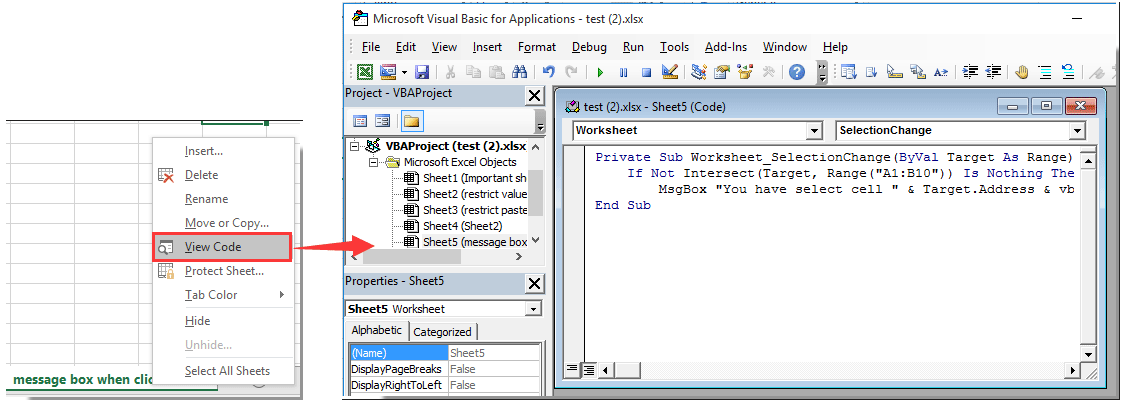
注意:
1). コード内では、「A1:B10」は、この範囲内のどのセルをクリックしてもメッセージボックスが表示されることを意味します。
2). 「選択されたセルは」と「データを入力してください」は、メッセージボックスに表示される内容です。
必要に応じてこれらを変更してください。
3. Alt + Qキーを同時に押して、Microsoft Visual Basic for Applicationsウィンドウを閉じます。
これ以降、範囲A1:B10内のいずれかのセルをクリックすると、下のスクリーンショットのようなメッセージボックスが表示されます。

関連記事:
- Excelで一定時間後にメッセージボックスを自動的に閉じるタイマーを作成するにはどうすればよいですか?
- Excelでメッセージボックスからテキストをコピーするにはどうすればよいですか?
- Excelで指定されたワークシートをアクティブ化/開いたときにメッセージボックスを表示するにはどうすればよいですか?
- Excelでセル範囲またはセル値を表示するメッセージボックスを表示するにはどうすればよいですか?
- Excelで範囲内のセル値が変更された場合にメッセージボックスを表示するにはどうすればよいですか?
最高のオフィス業務効率化ツール
| 🤖 | Kutools AI Aide:データ分析を革新します。主な機能:Intelligent Execution|コード生成|カスタム数式の作成|データの分析とグラフの生成|Kutools Functionsの呼び出し…… |
| 人気の機能:重複の検索・ハイライト・重複をマーキング|空白行を削除|データを失わずに列またはセルを統合|丸める…… | |
| スーパーLOOKUP:複数条件でのVLookup|複数値でのVLookup|複数シートの検索|ファジーマッチ…… | |
| 高度なドロップダウンリスト:ドロップダウンリストを素早く作成|連動ドロップダウンリスト|複数選択ドロップダウンリスト…… | |
| 列マネージャー:指定した数の列を追加 |列の移動 |非表示列の表示/非表示の切替| 範囲&列の比較…… | |
| 注目の機能:グリッドフォーカス|デザインビュー|強化された数式バー|ワークブック&ワークシートの管理|オートテキスト ライブラリ|日付ピッカー|データの統合 |セルの暗号化/復号化|リストで電子メールを送信|スーパーフィルター|特殊フィルタ(太字/斜体/取り消し線などをフィルター)…… | |
| トップ15ツールセット:12 種類のテキストツール(テキストの追加、特定の文字を削除など)|50種類以上のグラフ(ガントチャートなど)|40種類以上の便利な数式(誕生日に基づいて年齢を計算するなど)|19 種類の挿入ツール(QRコードの挿入、パスから画像の挿入など)|12 種類の変換ツール(単語に変換する、通貨変換など)|7種の統合&分割ツール(高度な行のマージ、セルの分割など)|… その他多数 |
Kutools for ExcelでExcelスキルを強化し、これまでにない効率を体感しましょう。 Kutools for Excelは300以上の高度な機能で生産性向上と保存時間を実現します。最も必要な機能はこちらをクリック...
Office TabでOfficeにタブインターフェースを追加し、作業をもっと簡単に
- Word、Excel、PowerPointでタブによる編集・閲覧を実現。
- 新しいウィンドウを開かず、同じウィンドウの新しいタブで複数のドキュメントを開いたり作成できます。
- 生産性が50%向上し、毎日のマウスクリック数を何百回も削減!
全てのKutoolsアドインを一つのインストーラーで
Kutools for Officeスイートは、Excel、Word、Outlook、PowerPoint用アドインとOffice Tab Proをまとめて提供。Officeアプリを横断して働くチームに最適です。
- オールインワンスイート — Excel、Word、Outlook、PowerPoint用アドインとOffice Tab Proが含まれます
- 1つのインストーラー・1つのライセンス —— 数分でセットアップ完了(MSI対応)
- 一括管理でより効率的 —— Officeアプリ間で快適な生産性を発揮
- 30日間フル機能お試し —— 登録やクレジットカード不要
- コストパフォーマンス最適 —— 個別購入よりお得